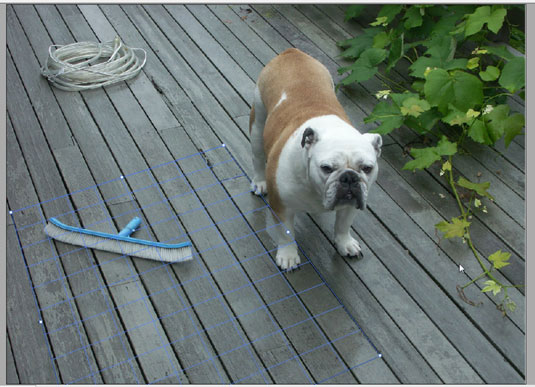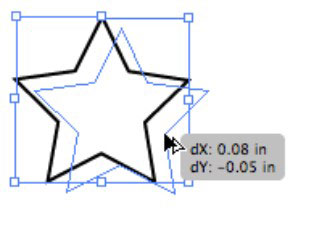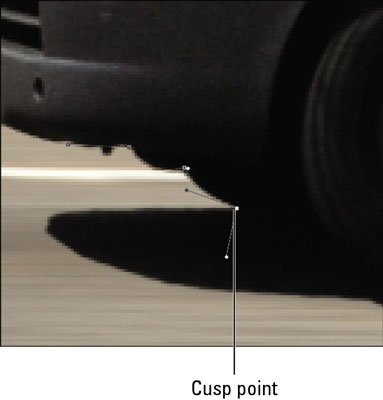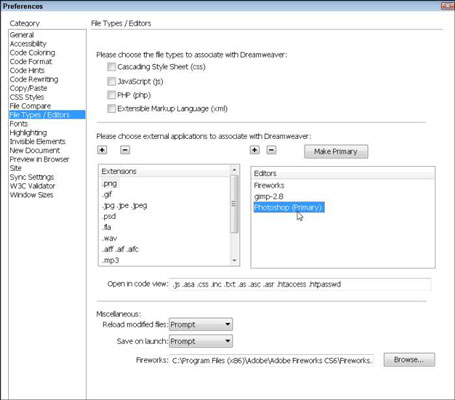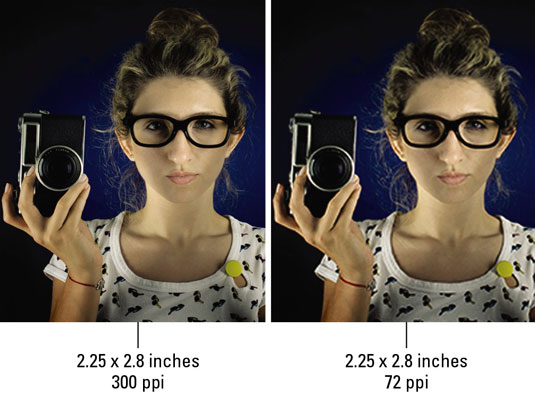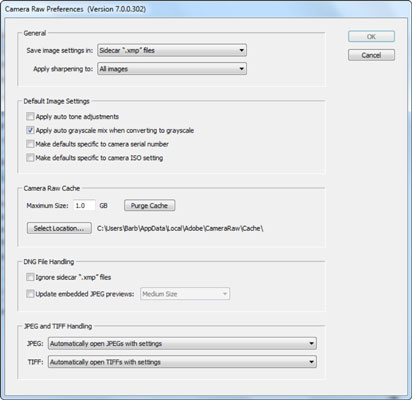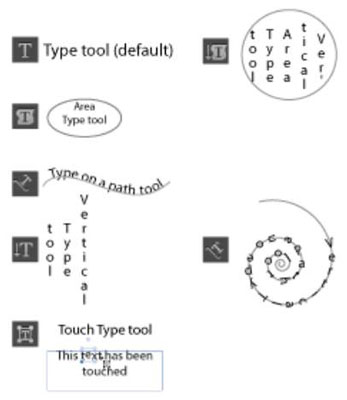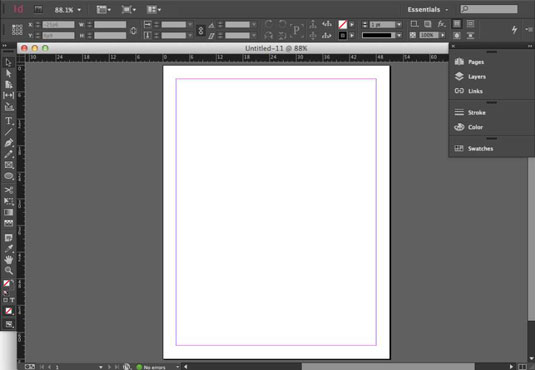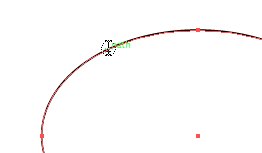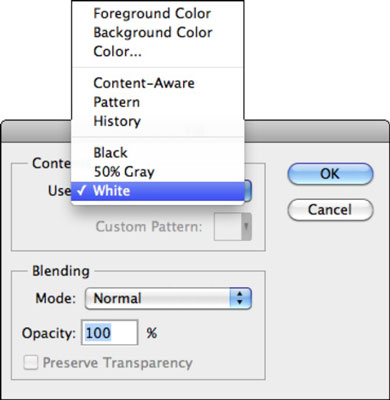Iestatiet izcelšanas un ēnu vērtības, izmantojot paneli Curves
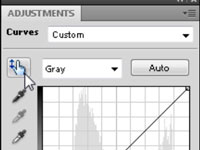
Izmantojot Adobe Photoshop Creative Suites 5 paneli Curves, varat labot attēlu, kas izveidots nevainojamā apgaismojumā. Kad esat atradis attēla gaišākos un tumšākos punktus, varat iestatīt to vērtības.